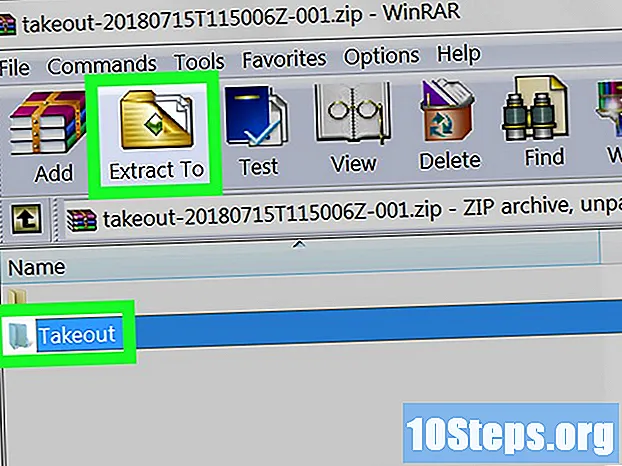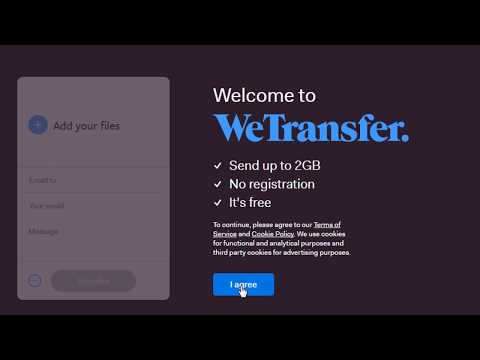
Sadržaj
"Net Send" je alat naredbenog retka koji se koristi u sustavu Windows XP za slanje poruka drugim korisnicima i računalima na lokalnoj mreži. U sustavu Windows Vista zamijenjen je "msg.exe", alatom naredbenog retka vrlo slične funkcionalnosti i sintakse. "Net Send" ne šalje poruke s računala sa sustavom Windows XP na računalo s novijom verzijom sustava Windows.
koraci
1. metoda od 2: Windows XP
Otvorite "Komandni redak". Naredbu možete koristiti za slanje poruka na druga računala u vašoj mreži. Naredbu koristi "naredbeni redak". "Komandni redak" može se otvoriti putem izbornika "Start" ili pritiskom na tipke ⊞ Pobijedi+R i tipkanje "cmd".
- Ako koristite Windows Vista 7, 8, 8.1 ili 10, pogledajte sljedeći odjeljak. Naredba je prekinuta sa sustava Windows Vista i zamijenjena je sličnom naredbom, o.

Pokrenite naredbu. upišite neto poslati i pritisnite tipku prostor, Na kraju naredbe dodati ćete podatke kako biste odredili sadržaj i odredište poruke.
Odredite primatelja poruke. Postoji nekoliko različitih načina na koje možete ciljati poruku na određenu osobu ili cijelu grupu:- neto poslati Ime: Možete unijeti korisničko ime ili ime mreže za slanje poruke određenoj osobi. Ako je naziv između razmaka, upotrijebite navodnike (na primjer neto pošalji "John Doe").
- Naredba neto slanje * šalje poruku svim korisnicima u trenutnoj domeni ili radnoj skupini.
- Naredba neto slanje / domena:naziv domene šalje poruku svima u određenoj domeni ili radnoj skupini.
- Naredba neto slanje / korisnici šalje poruku svim korisnicima koji su trenutno povezani na poslužitelj.

Napišite svoju poruku. Nakon što ste definirali primatelja, upišite poruku koju želite poslati. Poruka može biti dugačka do 128 znakova.- Na primjer: net send "John Doe" Sastat ćemo se za 10 minuta.
Pošaljite poruku. Nakon što upišete poruku, pritisnite tipku ↵ Uđite da ga pošalje. Primalac će ga primiti u Windows dijaloškom okviru (sve dok su prijavljeni i povezani s mrežom).
Druga metoda 2: Windows Vista i novije verzije ===
Provjerite podržava li vaša verzija sustava Windows naredbu. Naredba zamjenjuje funkcionalnost stare (i ukinute) naredbe. Nažalost, naredba je ograničena na "Professional" i "Enterprise" izdanja sustava Windows. Ako koristite izdanje "Početna", morat ćete nadograditi na izdanje "Profesionalno" ili "Enterprise" da biste koristili naredbu.
- Verziju sustava Windows možete vidjeti pritiskom na tipke ⊞ Pobijedi+Pauza ili desnim klikom na "Računalo" i odabirom opcije "Svojstva". Popis će biti naveden u odjeljku "Windows Edition".
Otvorite "Komandni redak". Kao i kod, naredba se izvršava iz "naredbenog retka". Nekoliko je načina da se otvorite, ovisno o inačici Windows koja se koristi ili možete pritisnuti tipku ⊞ Pobijedi i upišite "cmd".
- Windows Vista i 7: otvorite "Komandni redak" iz izbornika "Start".
- Windows 8.1 i 10: desnom tipkom miša kliknite gumb "Start" i odaberite "Komandni redak".
- Windows 8: pritisnite tipke ⊞ Pobijedi+x i odaberite "Komandni redak".
Pokrenite naredbu. upišite poruka i pritisnite tipku Prostor, Na kraju naredbe dodaćete odredište i samu poruku.
Odredite primatelja poruke. Naredba ima neke razlike u smjeru od stare naredbe:
- poruka Korisničko ime - upišite korisničko ime na mreži kako biste mu poslali poruku.
- poruka sjednica: Unesite naziv određene sesije kojoj želite poslati poruku.
- poruka ID sesije: Unesite broj određene sesije kojoj želite poslati poruku.
- msg @naziv datoteke: Unesite ime datoteke koja sadrži popis korisničkih imena, sesija ili ID-ova sesije sesija kojima želite poslati poruku. Ova je naredba vrlo korisna za popisne odjele.
- msg *: Ova naredba šalje poruku svim korisnicima na poslužitelju.
Odredite poslužitelj na kojem želite provjeriti primatelje (izborno). Ako želite poslati poruku osobi na drugom poslužitelju, unesite podatke o poslužitelju, a zatim podatke o primatelju. Ako ne odredite poslužitelj, poruka će biti poslana trenutnom poslužitelju.
- msg * / server:ime poslužitelja.
Postavite vremensko ograničenje (izborno). Moguće je dodati vremensku granicu poruci ako je osjetljiva na vrijeme. Vrijeme je označeno u sekundama. Modifikator vremenskog ograničenja umeće se nakon podataka servera (ako postoji).
- msg * / vrijeme:sekundi (na primjer, 300 sekundi za vremensko ograničenje od pet minuta).
Napišite svoju poruku. Nakon što postavite sve mogućnosti, možete dodati poruku na kraju naredbe. Možete i pritisnuti tipku ↵ Uđite bez upisivanja bilo koje poruke, a od vas će se tražiti da je napišete u poseban redak.
- Na primjer, msg @setordevendas / server: FilialSul / vrijeme: 600 Čestitamo na postizanju kvartalne prodajne kvote, tim!
Pošaljite poruku. Pritisnite tipku ↵ Uđite poslati poruku. Primatelj bi ga trebao primiti odmah.
- Naredba je razvijena za slanje poruka korisnicima na terminalima, a ne nužno i na različita Windows računala na istoj mreži.
Rješavanje problema. Dvije različite pogreške mogu se pojaviti prilikom korištenja naredbe:
- Ako primite ovu poruku o pogrešci, ne koristite verziju sustava Windows koja podržava naredbu. Morat ćete ga ažurirati na "Professional" izdanje za pristup ovoj naredbi.
- ili: postoji problem u komunikaciji s primateljem. Neki korisnici rješavaju ovu pogrešku otvaranjem "uređivača registra" na primateljevom računalu (pokrenite naredbu "regedit" da biste je otvorili), navigacijom do "HKEY_LOCAL_MACHINE SYSTEM CurrentControlSet Control Terminal Server" i promjenom vrijednosti registra "Dopusti uklanjanjeRPC" od "0" do "1".